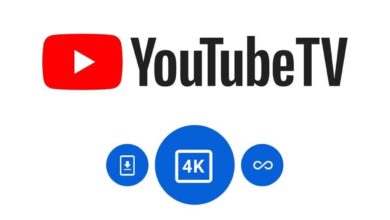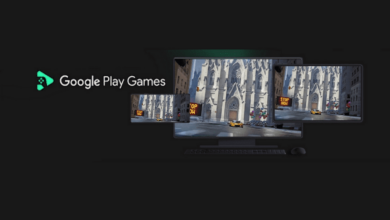Foje vi bezonas instali la Ludbutikon permane. Ĉu vi malinstalis ĝin hazarde, ĉu vi volas reiri al antaŭa versio, aŭ eĉ se via Google Play-butiko ne funkcias kaj vi nur volas instali novan version, ekzistas solvo!
1. Kontrolu la nunan version de Google Play
Ĝisdatigoj daŭras longan tempon kaj ne alvenas samtempe al ĉiuj Android-aparatoj. Jen kial foje vi eble volas elŝuti kaj instali pli novan version de Google Play Store, precipe se via nuna versio kaŭzas al vi problemojn.
Tamen, antaŭ ol vi rapidos elŝuti la plej novan APK de Play Store, unue kontrolu, kiun version de la programo Play Store nuntempe instalas. Jen kiel fari ĝin:
- Iru al Agordojtiam Programoj kaj sciigoj
- Trovu Google Play kaj tuŝu ĝin (eble vi devos alklaki Vidu Ĉiuj Programoj )
- Premu plu Altnivelaj kaj rulumu ĝis la fino, kie vi vidos la version-numeron

Se via Google Play-programo funkcias bone kaj la sola kialo por kiu vi elŝutas enhavon estas ĉar vi estas senpacienca, vi ankaŭ povas kontroli la version de la programo en la Play Store-programo mem. Malfermu ĝin, alklaku tri liniojn (butono de hamburga menuo) en la supra maldekstra angulo, iru al Agordoj kaj rulumu ĝis la fundo por vidi la ĝustan numeron.
Google Play Store-Versiaj Nombroj Klarigitaj
La sistemo de numerado de versioj de Google Play Store eble ŝajnas iom konfuza unue, sed facile eltrovi. Se saltado inter nombroj ŝajnas stranga, ĝi estas simple ĉar Google ne publikigis mezajn versiojn.
2. Elŝutu la APK de Google Play Store
Bonvolu noti, ke la sekva gvidilo estas por posedantoj de Android-aparato kun rajtigita versio de Play Store instalita. Ni komprenas, ke foje necesas reinstali aŭ redoni la programon Play Store.
Elŝutu la plej novan version de Google Play:
Ĉu vi serĉas antaŭan version de Google Play Store?
Kiel kutime, la plej multaj el la ŝanĝoj okazas sub la kapuĉo por plibonigi la aferojn. Ni ne povis trovi gravajn uzantinterfacajn ŝanĝojn aŭ novajn funkciojn en la plej nova versio de la programo Google Play. Se vi elŝutas ĝisdatigon kaj rimarkas iujn cimojn, rigardu nian probleman gvidilon pri Google Play Store.

3. Instalu Google Play Store
La plej facila maniero instali la Ludbutikon jam estos konata al vi, se vi estas fervora sekvanto de ĉi tiu retejo: simple elŝutu kaj instalu la APK de la Butika Butiko permane. APK estas la Android-ekvivalento de la dosiero .exe (.dmg en Mac) en via komputilo.
Anstataŭ elŝuti la apon el la Google Play Store, vi simple instalu ĝin mem sen la helpo de la Play Store. Ni eĉ havas helpeman gvidilon por helpi vin:
Ĉi tio kompreneble tre utilas kiam la programo, kiun vi volas instali, estas la Play Store mem. Estas du manieroj instali la Google Play APK sur via aparato: rekte sur via inteligenta telefono aŭ per via komputilo. Ni prenos la facilan vojon unue.
Instali la butikon Google Play de inteligenta telefono
Por pli malnovaj versioj de Android (antaŭ Oreo), vi nur bezonas iri al la agorda menuo kaj permesi instaladon de nekonataj fontoj, kaj poste malfermi la supran ligon al la retejo. Oni petos vin permesi elŝuton kaj instaladon. APKMirror estas sekura fonto, do vi povas premi Jes .

Sur Android Oreo kaj supre, kiel Pie kaj Android 10, permane instali la apon Google Play estas iom pli malfacila. Jen kion vi devas fari:
- Iru al Agordoj kaj trovi Programoj kaj sciigoj... En la menuo de programoj, rulumu malsupren ĝis vi trovas vian moveblan retumilon - ekzemple Google Chrome.
- Alklaku en la retumilo kaj rulumu malsupren al la sekcio Altnivelaj... Tie vi trovos Instalado de nekonataj programoj. Malfermu kaj elektu - Permesu de ĉi tiu fonto. Vi povas malŝalti ĉi tiun opcion post kiam vi finos.

- Uzante la retumilon en via aparato, iru al la retejo XDAaj Disvolvantoj aŭ APK Speguloelŝuti la APK por la plej nova versio de Play Store.
- Vi povas ricevi avertan mesaĝon - "Ĉi tiu tipo de dosiero povas damaĝi vian aparaton." Ignoru ĉi tion (fidu nin) kaj klaku OK.
- Malfermu la APK (vi povas frapeti la finitan elŝuton en la sciiga menuo), legi la novajn permesojn (se ekzistas), kiujn petas la nova Play Store-versio, tiam frapeti Instali.

Instalado de Google Play Store per komputilo
Se vi ne havas moveblan interreton aŭ Wi-Fi-konekton en via aparato, vi povas elŝuti la APK-aplikaĵon de Play Store en via komputilo anstataŭe. La sama procezo validas, sed vi bezonos dosieradministran apon instalitan sur via inteligenta telefono se via aparato ne venas kun dosiermanaĝero antaŭinstalita.
- Elŝutu trian programon pri administrado de dosieroj, se vi ne havas - kiel FX File Explorer. Permesu al li instali programojn de nekonataj fontoj sekvante la samajn paŝojn kiel priskribitajn por via poŝtelefona retumilo.
- Uzante la retumilon en via komputilo, iru al Forumo de XDA-Programistoj aŭ APK Speguloelŝuti la APK por la plej nova Play Store.
- Konektu vian aparaton al via komputilo per USB-kablo kaj kopiu la APK al via Android-aparato.
- Trovu la APK per via dosieradministrilo.
- Rulu la APK, akceptu permesojn kaj alklaku Instali.
- Ne forgesu forigi la instalan permeson de Nekonataj Fontoj de via dosieradministra programo, se vi ne elŝutos pliajn APK-ojn.

Post kiam vi reinstalis la apon de Google Play Store, vi ne devas zorgi pri devi mane elŝuti ĉiun novan version denove. Tuj kiam estos pli nova versio ol tiu, kiun vi elŝutis, la aplikaĵo de Google Play aŭtomate ĝisdatiĝos. Tamen, se vi ankoraŭ havas problemojn, estas tempo solvi problemojn.
4. Solvi problemojn pri Google Play Store
La Google Services Framework estas esenca servo, kiu permesas al Play Store interagi kun aplikaĵoj en via aparato, ebligante aŭtomatajn ĝisdatigojn kaj sistemajn funkciojn. Se ĉi tiuj funkcioj ĉesas funkcii aŭ vi spertas aliajn problemojn, povas esti problemo kun la servo. En tia kazo, vi devas malplenigi la kaŝmemoron en ambaŭ Google Play Store kaj Google Play Services. Por ĉi tio:
- Iru al Agordoj > Programoj kaj sciigoj
- Rulumu malsupren al Google Play Store, alklaku ĝin, tiam alklaku Stokado kaj kaŝmemoro, kaj tiam - Forigi kaŝmemoron.
- Faru same por Google Ludaj Servoj
- Ĉi tio devas ripari la plej multajn problemojn, kiujn vi renkontos en la Google Play Store
Notu: Depende de kia aparato vi havas, rajtoj povas esti postulataj root instali la Google Play Store permane, sed tio estas alia instrukcio.

5. Kiaj aparatoj estas venditaj de Google Play
Malsupre ni kompilis por vi malgrandan elekton de aparatoj, kiuj havas plenan subtenon por Google Play el la skatolo. Tie vi trovos: telefonoj, saĝaj horloĝoj, tabulkomputiloj kaj eĉ tekkomputiloj.

Kio funkcio devas esti bezonata en la butiko Google Play? Ĉu vi ŝatas la plej novan ĝisdatigon? Informu nin en la komentoj.